N.R.S.の使用ゴーストコントロール
同じウィンドウで同じボタンを何度もクリックするという単調なタスクがある場合は、N.R.S。のGhostControlが見つかります。間違いを犯したり、手根管症候群になったりするのを防ぐのに役立つ素晴らしい資産です。キーストロークとマウスクリックを覚えておくと、いつでも好きなときに再生できます。このように、タスクを1回記録してから、記録を再生して、より魅力的なことをしている間、GhostControlに単調なタスクを実行させることができます。
多くの点で、GhostControlはWindows用のマクロシステムです。 WordやExcelなどのプログラムでマクロを使用したことがある場合は、その概念に既に精通しています。一連のアクションを記録して、後でオンデマンドで再生(繰り返し)することができます。 Ghost Controlは、この概念をさらに一歩進めて、WordやExcelのマクロでは実行できないマウスの動きやマウスの動作を簡単に記録できるようにします。これにより、GhostControlは確かに非常に強力になります。
Ghost Controlは無料ではありませんが、試用版をダウンロードできます:
http://www.ghost-control.com/download.html
試用版では、録音の長さに30秒の制限があります。それを試してみて便利だと思ったら、ソフトウェアの購入に必要な34.90ドルは、単調なタスクを実行する必要がないという価値があると判断するかもしれません。
Ghost Controlを起動すると、巨大なアイコンが多数を占めるダイアログボックスが表示されます。 (図1を参照)
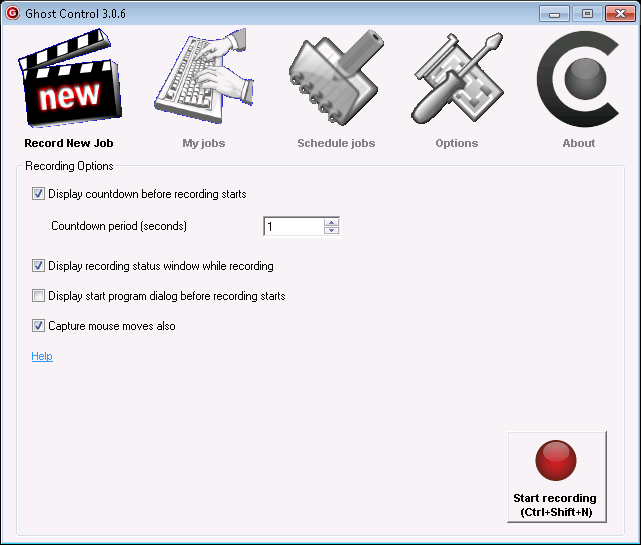
図1.GhostControlのメイン画面。
右下隅にある[記録の開始]ボタンをクリックして、新しいジョブを作成します。プログラムは、画面の右上隅にステータスウィンドウを表示し、短い「カウントダウン期間」が経過すると、キーストロークとマウスの動きの記録を開始します。記録が完了したら、ステータスウィンドウの[停止]ボタンをクリックします。 (図2を参照)
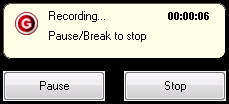
図2.GhostControlのステータスウィンドウ。
[停止]をクリックすると、[ジョブに名前を付けて保存]ダイアログボックスが表示されます。このダイアログボックスで、記録に名前を付けて保存します。 (図3を参照)
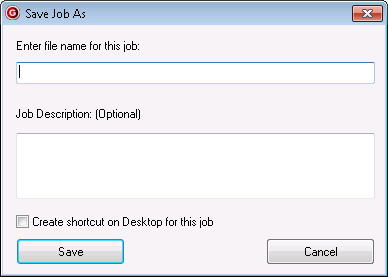
図3.録音の保存。
これで、このタスクを実行するときはいつでも、メイン画面で[マイジョブ]をクリックし、以前に記録したジョブを選択して、[実行]をクリックできます。 Ghost Controlはマウスとキーボードを引き継ぎ、停止するように指示するまで(または、指定した回数実行するまで)、動きを繰り返し複製します。
このヒント(13123)はWindows7に適用されます。